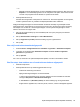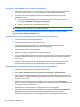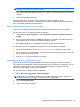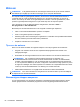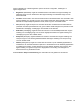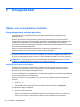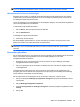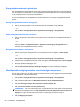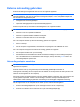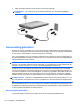Notebook Computer User's Guide - Windows 7
Energiebeheerschema's gebruiken
Een energiebeheerschema bestaat uit een reeks systeeminstellingen waarmee het energieverbruik
van de computer wordt beheerd. U kunt energiebeheerschema's gebruiken om energie te besparen
of de prestaties van de computer te maximaliseren.
U kunt de instellingen van energiebeheerschema's aanpassen of uw eigen energiebeheerschema
maken.
Huidig energiebeheerschema weergeven
▲ Klik op het accupictogram in het systeemvak aan de rechterkant van de taakbalk.
– of –
Klik op Start > Configuratiescherm > Systeem en beveiliging > Energiebeheer.
Ander energiebeheerschema selecteren
▲
Klik op het pictogram Accumeter in het systeemvak en selecteer een energiebeheerschema in
de lijst.
– of –
Selecteer Start > Configuratiescherm > Systeem en beveiliging > Energiebeheer en
selecteer een energiebeheerschema in de lijst.
Energiebeheerschema’s aanpassen
1. Klik op het pictogram Energiemeter in het systeemvak en klik vervolgens op Meer opties.
– of –
Klik op Start > Configuratiescherm > Systeem en beveiliging > Energiebeheer.
2. Selecteer een energiebeheerschema en klik vervolgens op Instellingen voor schema wijzigen.
3. Breng de gewenste wijzigingen aan.
4. Klik op Geavanceerde energie-instellingen wijzigen om meer instellingen te wijzigen.
Wachtwoordbeveiliging instellen voor beëindigen slaapstand
Ga als volgt te werk om in te stellen dat een wachtwoord moet worden opgegeven bij het beëindigen
van de slaapstand of de hibernationstand:
1. Klik op Start > Configuratiescherm > Systeem en beveiliging > Energiebeheer.
2. Klik in het linkerdeelvenster op Wachtwoord vereisen bij uit slaapstand komen.
3. Klik op Instellingen wijzigen die momenteel niet beschikbaar zijn.
4. Klik op Een wachtwoord vereisen (aanbevolen).
OPMERKING: Als u een wachtwoord voor uw gebruikersaccount wilt maken of het bestaande
wachtwoord wilt wijzigen, klikt u op Het wachtwoord voor uw gebruikersaccount instellen of
wijzigen en volgt u de instructies op het scherm. Anders gaat u verder met stap 5.
5. Klik op Wijzigingen opslaan.
66 Hoofdstuk 5 Energiebeheer